excel表格如何制作双斜线表头
时间:
嘉铭873由 分享
excel表格如何制作双斜线表头
excel表格给办公带来了很多便捷,设置斜线表头相对比较简单,当要用到给表头加两条斜线,或许麻烦就要一点,下面随学习啦小编一起看看吧。
excel制作双斜线表头的步骤
打开excel表格,选中需要添加两条斜线的单元格。
在任务栏中选择【插入】,在【插入】的任务栏下,找到【形状】,点击【形状】。
在【形状】的选项下,选择斜线,在需要添加两条斜线的单元格中先添加一条。
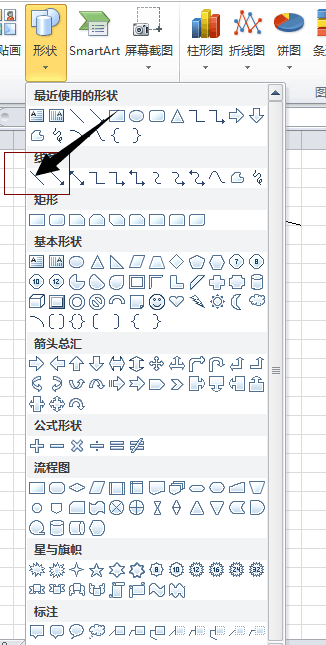
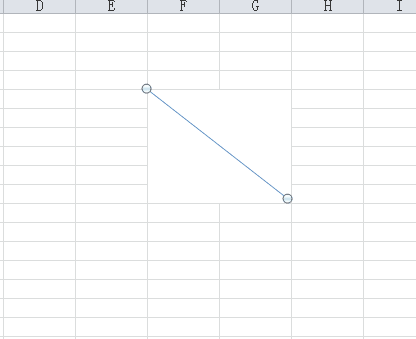
再次选择【插入】,然后点击【形状】,在形状的选项下中选择斜线,再继续在选中的单元格中添加斜线。
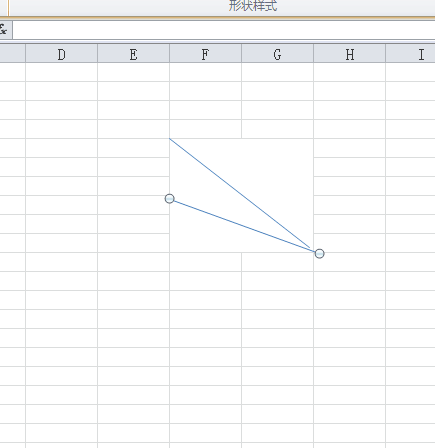
excel制作双斜线表头相关文章:
